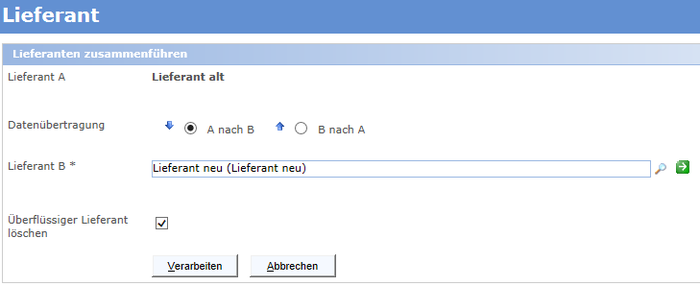Lieferanten zusammenführen: Unterschied zwischen den Versionen
(→Benutzeroberfläche) |
(→Arbeitsabläufe / Prozesse) |
||
| Zeile 43: | Zeile 43: | ||
= Arbeitsabläufe / Prozesse = | = Arbeitsabläufe / Prozesse = | ||
| − | ''' | + | ''' Lieferanten zusammenführen ''' |
| − | [[File:Merge.PNG|thumb|300px|topmiddle|Doppelt erfasste | + | [[File:Merge.PNG|thumb|300px|topmiddle|Doppelt erfasste Lieferanten zusammenführen]] |
| − | Doppelt erfasste | + | Doppelt erfasste Lieferanten können über die Funktion ‚Zusammenführen‘ zusammengeführt werden. Hierzu wird wie folgt vorgegangen: |
| − | # | + | # Einen der doppelt erfassten Lieferanten öffnen und auf den Button 'Zusammenführen' klicken |
| − | # Es öffnet sich eine Maske. Der geöffnete | + | # Es öffnet sich eine Maske. Der geöffnete Lieferant wird automatisch bei 'Lieferant A' eingetragen. Bei 'Lieferant B' muss jetzt der andere Lieferant eingetragen werden. |
# Über die Pfeile bei 'Datenübertragung' kann gewählt werden, von wo nach wo die Daten verschoben werden sollen. | # Über die Pfeile bei 'Datenübertragung' kann gewählt werden, von wo nach wo die Daten verschoben werden sollen. | ||
| − | # Auf 'Verarbeiten' klicken. Der überflüssige | + | # Auf 'Verarbeiten' klicken. Der überflüssige Lieferant wird automatisch gelöscht, wenn das Häkchen 'überflüssiger Lieferant löschen' gesetzt ist. |
| − | |||
| − | |||
Die Daten werden anhand folgender Kriterien übernommen: | Die Daten werden anhand folgender Kriterien übernommen: | ||
Version vom 2. Dezember 2014, 16:29 Uhr
Inhaltsverzeichnis
Übersicht
Mehrfach erfasste Lieferanten können mit der Funktion 'zusammenführen' zu einem einzigen Lieferanten zusammengeführt werden.
ACHTUNG: Seite ist noch in Bearbeitung
Layout
Benutzeroberfläche
Bereich Lieferanten zusammenführen
| Lieferant A | Hier wird automatisch der Lieferant eingetragen, auf dem der Button 'Zusammenführen' angeklickt wurde. |
| Datenübertragung | Von A nach B - Die Daten des Lieferanten A werden in die Daten des Lieferanten B verschoben
Von B nach A - Die Daten des Lieferanten B werden in die Daten des Lieferanten A verschoben |
| Lieferant B | Hier den zweiten Lieferanten eintragen. |
| überflüssiger Lieferant löschen | wird das Häkchen hier gesetzt, so wird der überflüssige Lieferant nach dem Zusammenführen gelöscht. |
Buttons
| Verarbeiten | Der Arbeitsschritt wird ausgeführt d.h. die Lieferanten werden zusammengeführt. |
| Abbrechen | Der Arbeitsschritt wird abgebrochen. |
Arbeitsabläufe / Prozesse
Lieferanten zusammenführen
Doppelt erfasste Lieferanten können über die Funktion ‚Zusammenführen‘ zusammengeführt werden. Hierzu wird wie folgt vorgegangen:
- Einen der doppelt erfassten Lieferanten öffnen und auf den Button 'Zusammenführen' klicken
- Es öffnet sich eine Maske. Der geöffnete Lieferant wird automatisch bei 'Lieferant A' eingetragen. Bei 'Lieferant B' muss jetzt der andere Lieferant eingetragen werden.
- Über die Pfeile bei 'Datenübertragung' kann gewählt werden, von wo nach wo die Daten verschoben werden sollen.
- Auf 'Verarbeiten' klicken. Der überflüssige Lieferant wird automatisch gelöscht, wenn das Häkchen 'überflüssiger Lieferant löschen' gesetzt ist.
Die Daten werden anhand folgender Kriterien übernommen:
| Keine Datenübernahme | Datenübernahme nur, falls auf der Zielposition
noch keine entsprechenden Einträge vorhanden |
Uneingeschränkte Datenübernahme |
|---|---|---|
| Grundsätzlich alle Dropdown-Felder und Kontrollkästchen, z.B.:
Übersicht
Buchungsdaten
Selektionskriterien
|
Übersicht
Buchungsdaten
Notiz
|
Allgemein
Übersicht
Buchungsdaten
Kreditkarten
|
Technische/Funktionale Details
- Hier werden Abschnitte erstellt mit identischem Namen zu Layout/Prozesse
- In der "normalen" Doku ein Link auf die entsprechende Details (im sinne von (Details ...)
- Ein Detail-Abschnitt beginnt mit einem "Backlink": "Details zu ..."